Създаването на интерактивни елементи в Unity може да направи голяма разлика в потребителското изживяване на вашите архитектурни визуализации. В това ръководство ще ви покажа как лесно да добавите бутон в Unity, който ви позволява да скривате определени обекти, като например покриви в 3D модела ви. Така можете да предоставите на потребителите си пълен изглед на вашите дизайни. Нека ви покажа как да го направите.
Най-важни изводи
- Добавете бутони в Unity с UI елементи.
- Използвайте Toggle бутони, за да превключвате между показване и скриване на обекти.
- Свържете взаимодействието на бутона с обекти, за да управлявате тяхната видимост.
Стъпка по стъпка ръководство
1. Подготовка в проектa на Unity
Преди да започнете да добавяте бутон, уверете се, че 3D моделът ви е правилно поставен в Unity. Вече сте създали остров, добавили сте текстури и импортнали сте къща. Сега можете да започнете.
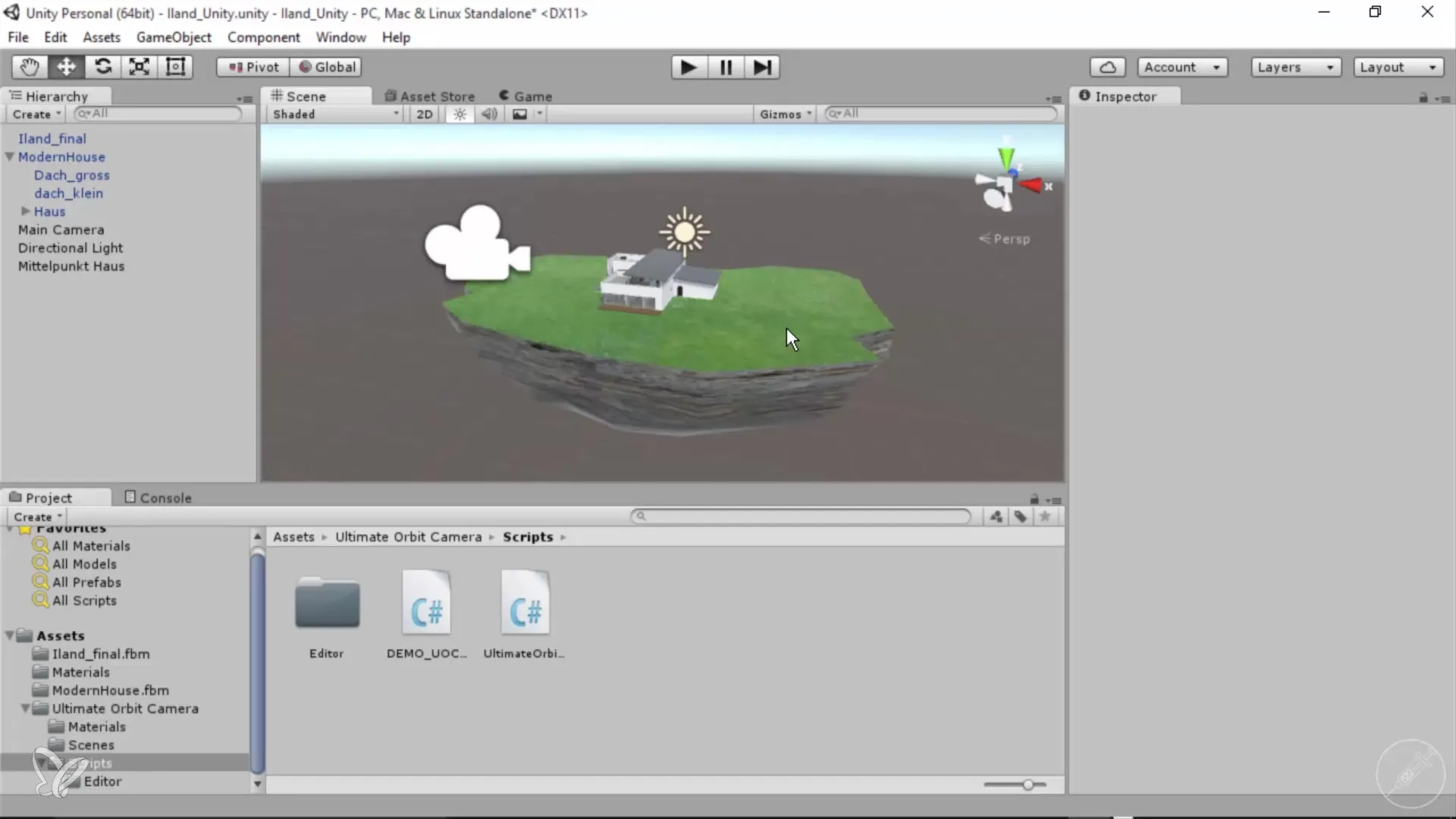
2. Добавяне на бутон
Навигирайте до „GameObject“ в горното меню. Изберете записа „UI“ и след това кликнете върху „Button“. Така ще бъде създаден бутон в сцената ви, който ще бъде създаден заедно с Canvas и Event System.
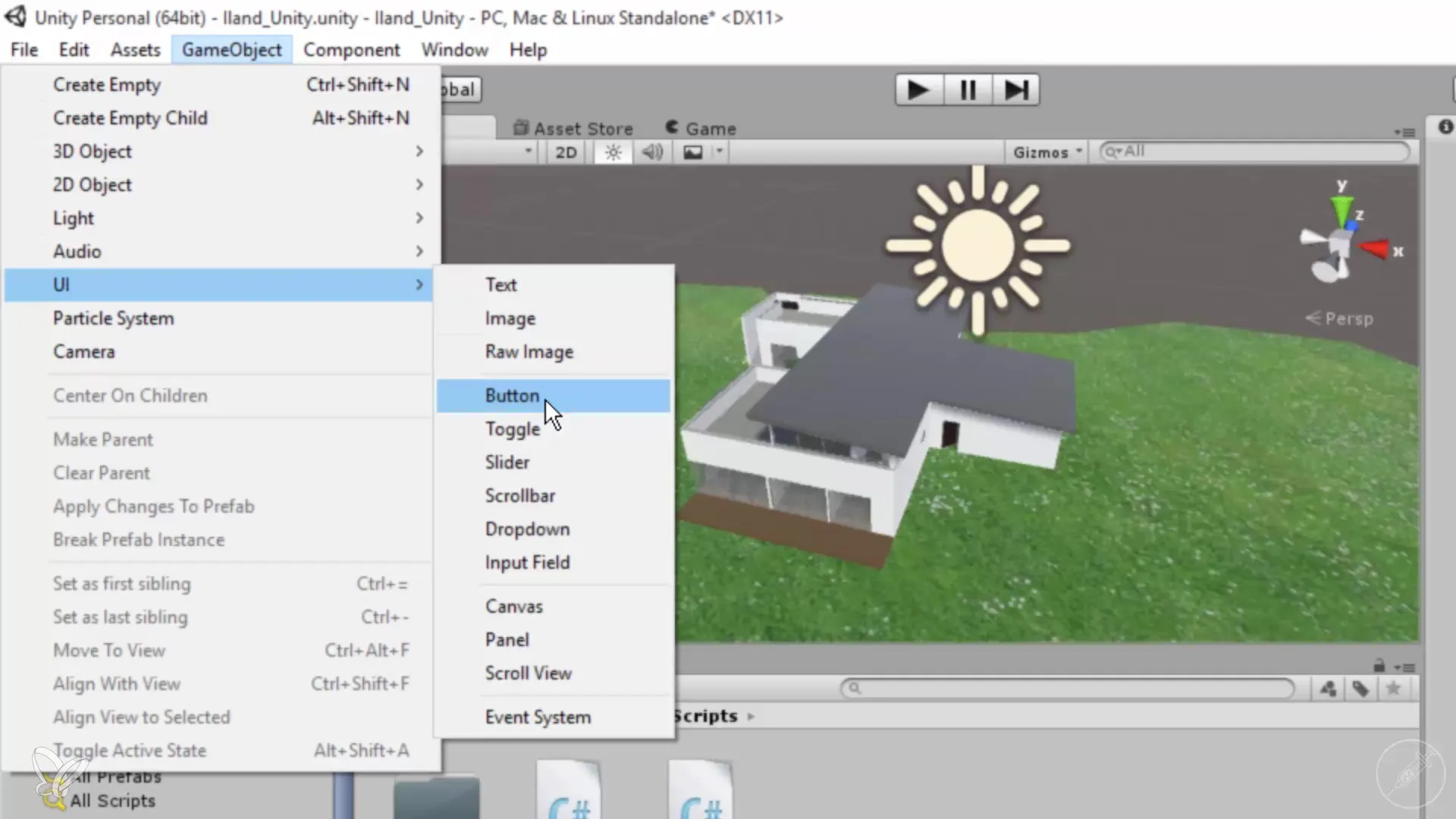
3. Позициониране на Canvas и бутон
Погледнете Hierarchy мениджъра; там ще намерите Canvas. Той представлява областта, в която вашите UI елементи са видими. Задайте позицията на бутона си в инспектора на „0“ за X, Y и Z, така че той да се показва точно в центъра на екрана.
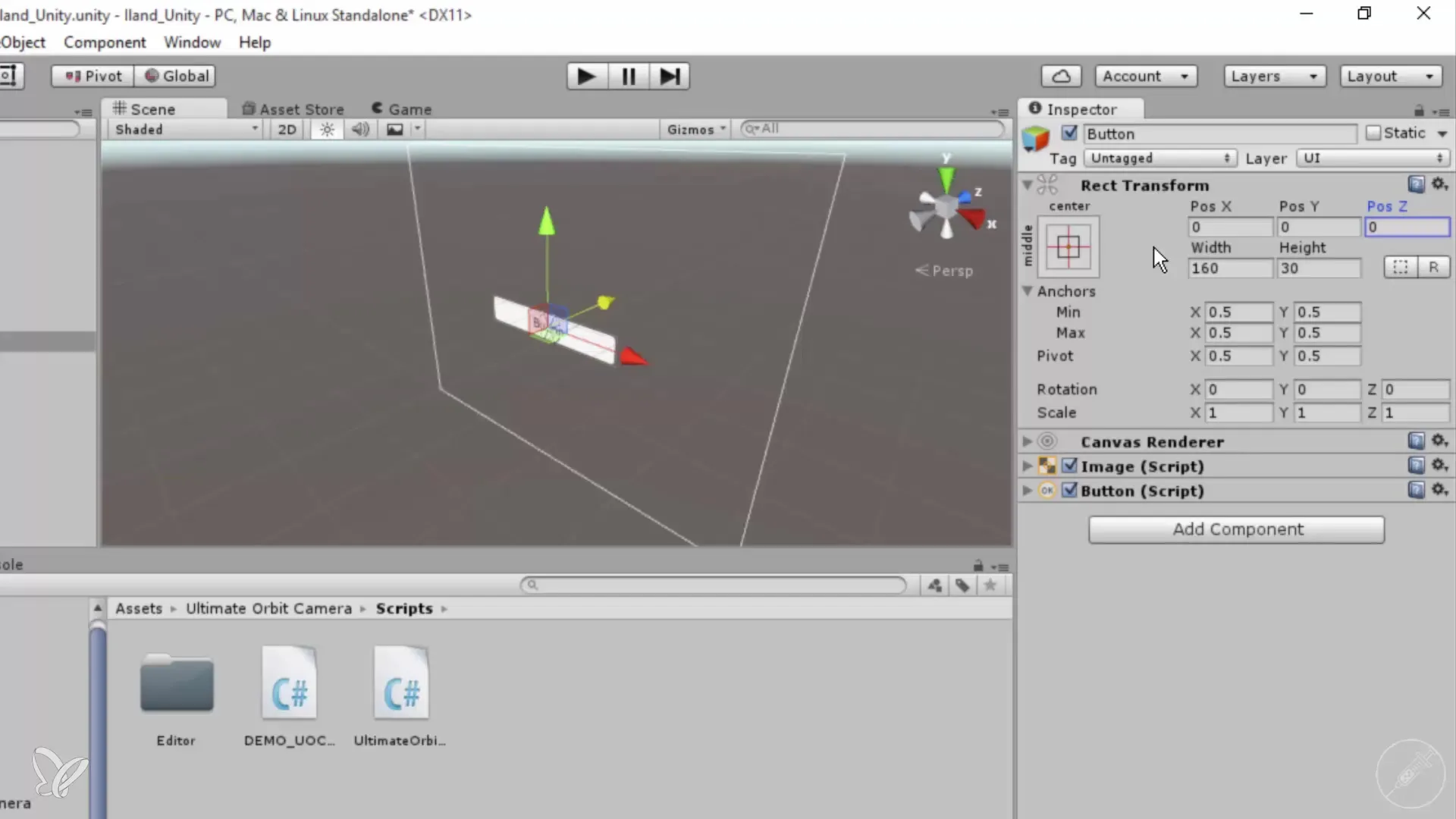
4. Мащабиране и преместване на бутона
За да подобрите потребителското изживяване, можете да мащабирате бутона и да го преместите на по-висока позиция на екрана. Това ще го направи по-видим и по-лесен за достигане.
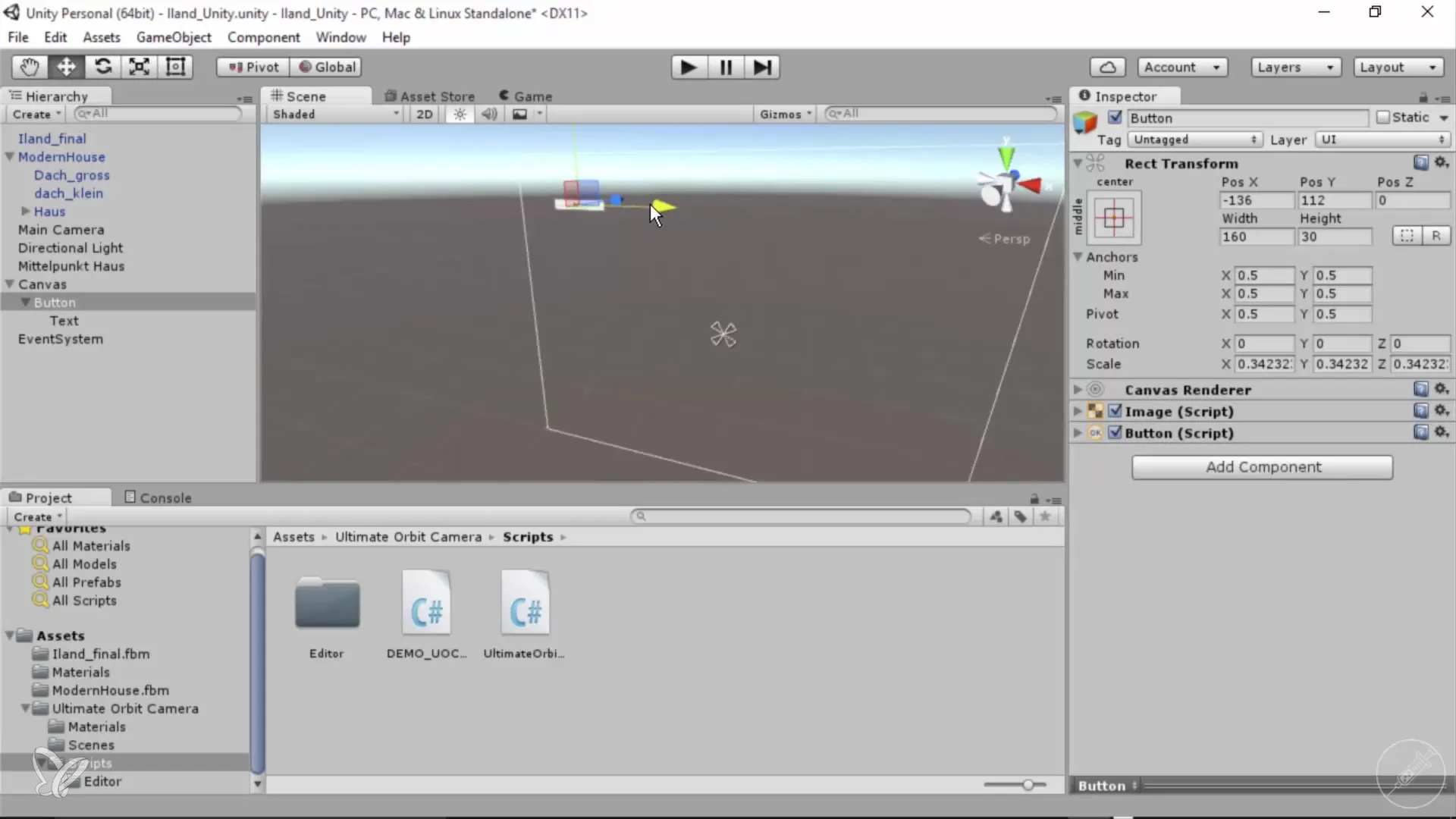
5. Създаване на Toggle бутон за скриване
За да може бутонът не само да извършва действие единично, а да превключва между показване и скриване, ви е необходим Toggle бутон. Изтрийте предишния бутон и отново навигирайте до „GameObject“, изберете „UI“ и след това „Toggle“.
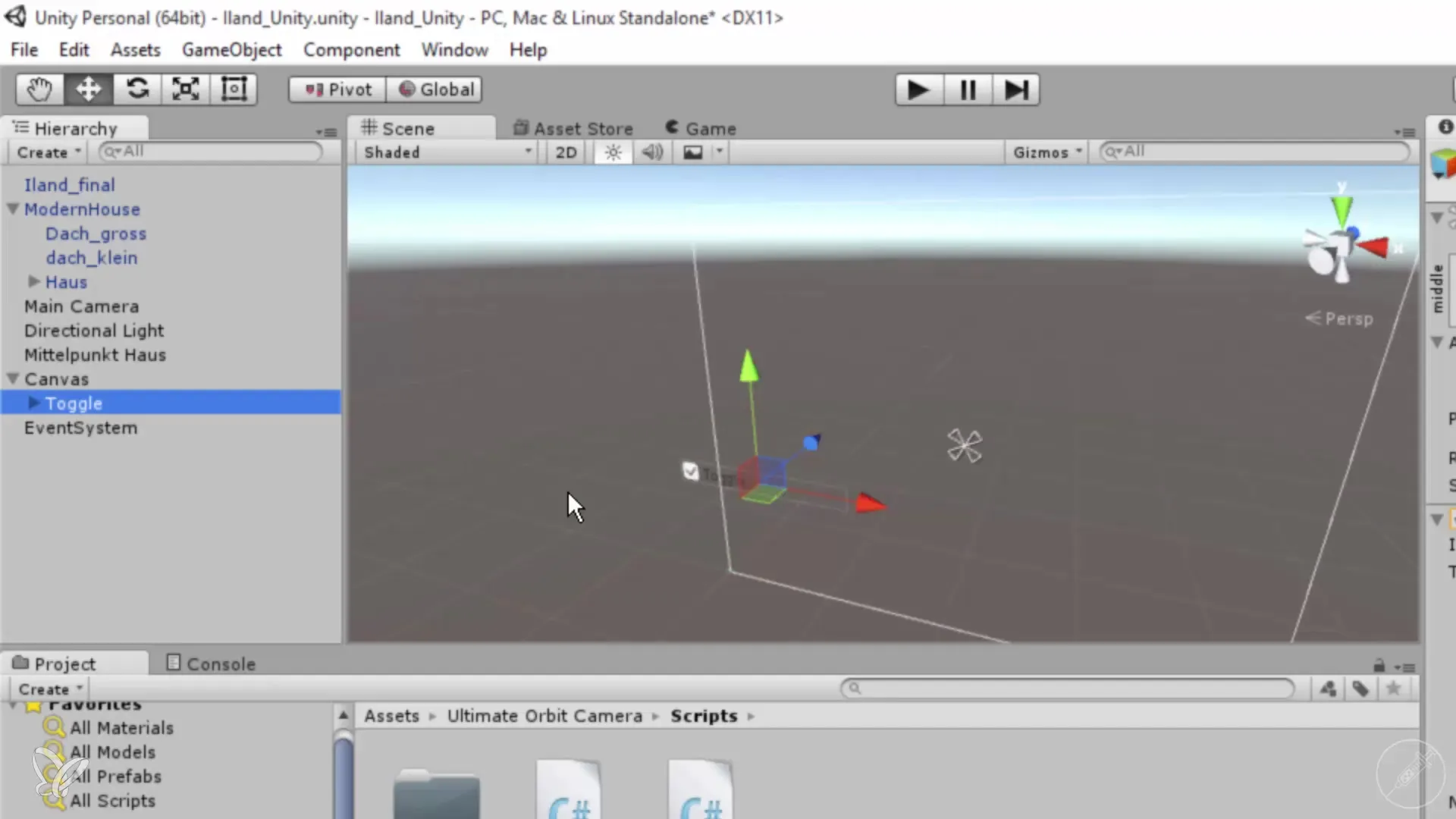
6. Приспособяване на Toggle бутона
Изберете Toggle бутона в инспектора и задайте позицията също на „0“ за X, Y и Z. Това осигурява, че Toggle бутонът ще се показва по средата.
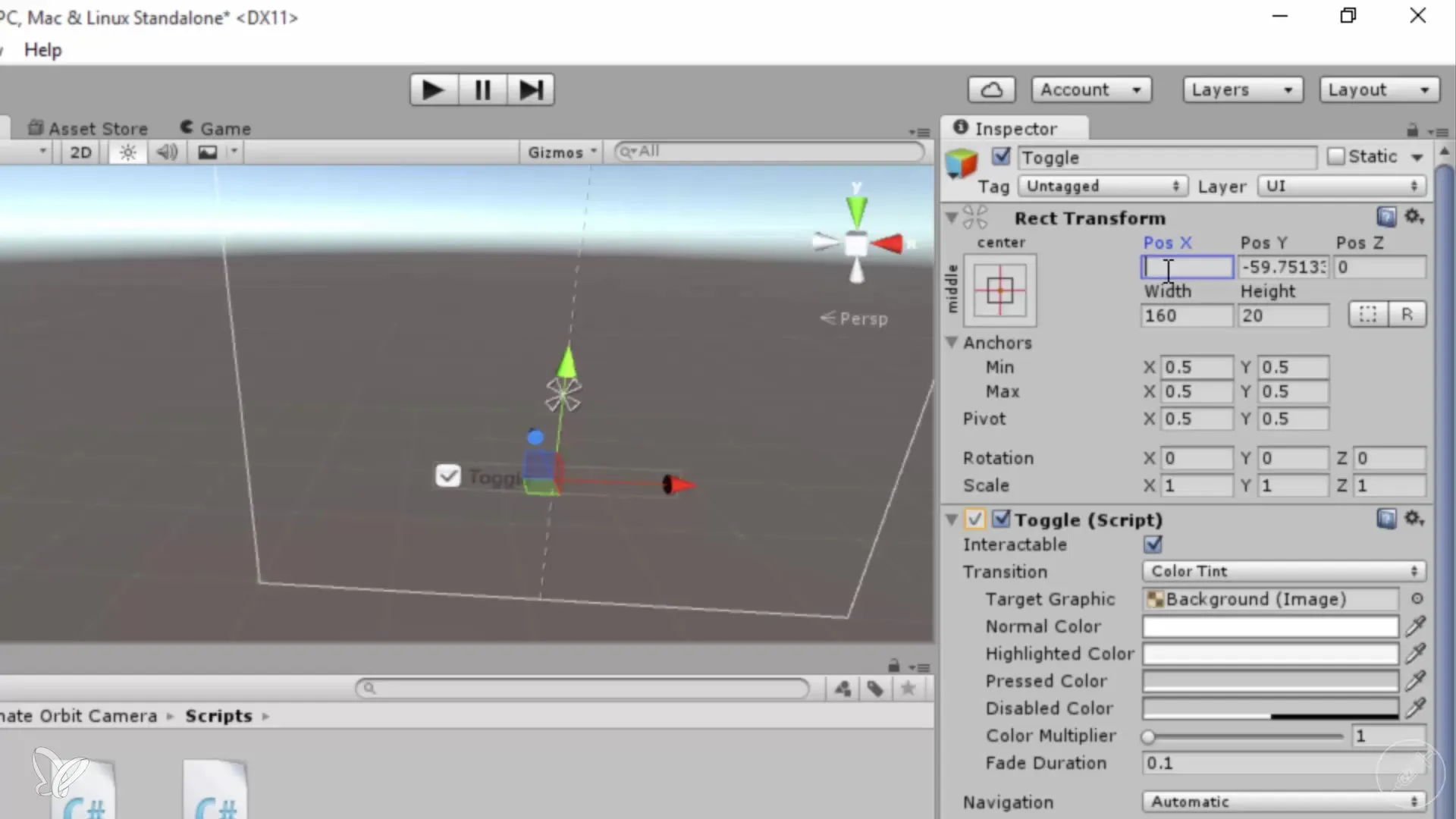
7. Въвеждане на текст за Toggle бутона
Сега можете да промените текста за Toggle бутона в инспектора. Кликнете върху „Label“ и напишете „Скриване на покрива“. Този текст помага на потребителите да разберат какво действие извършва бутонът.
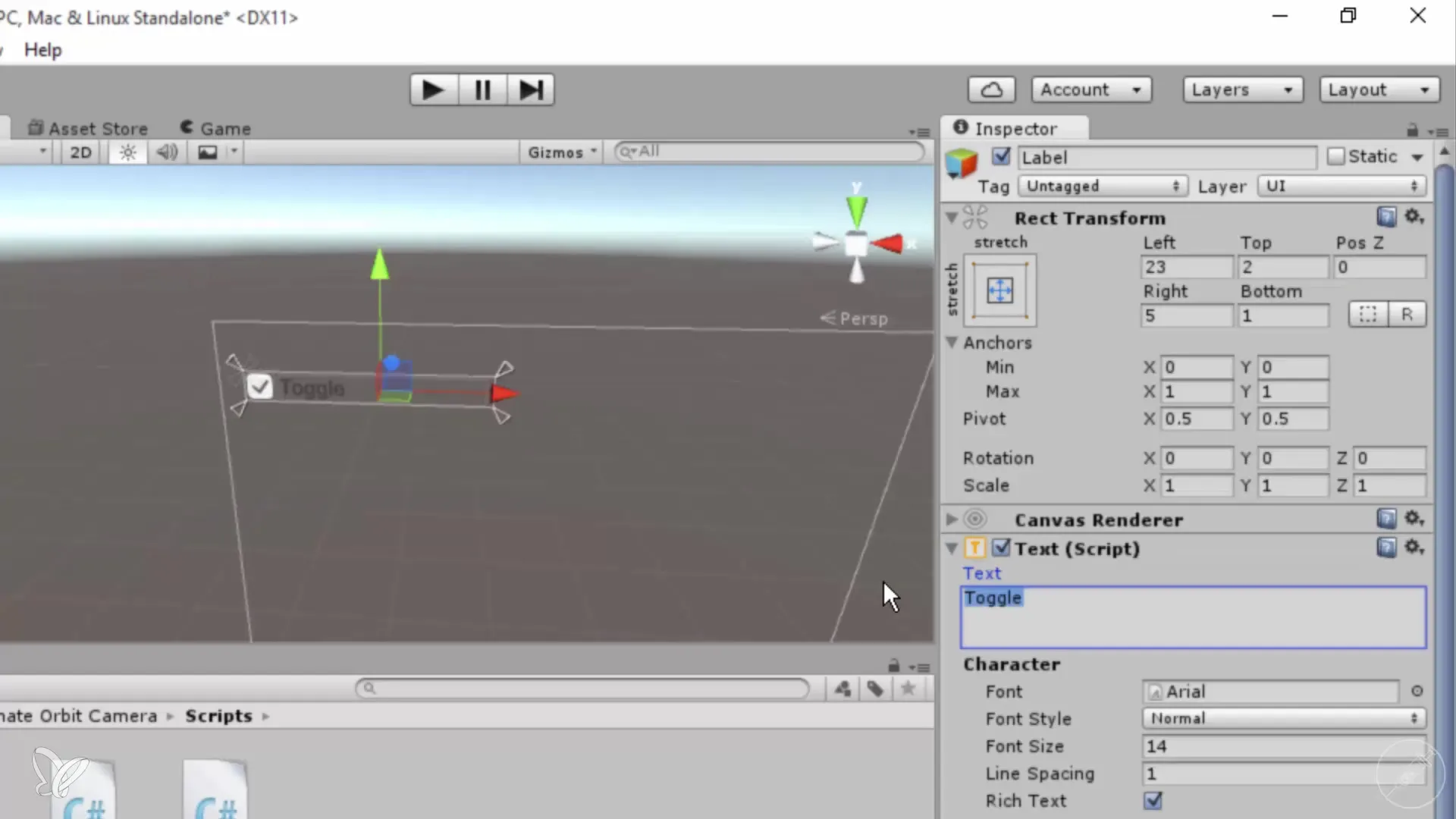
8. Свързване на Toggle бутона с обекта
Сега трябва да свържете Toggle бутона с покрива, който искате да скриете. Кликнете върху полето „On Value Changed“ в инспектора на Toggle бутона и натиснете плюс знака, за да създадете нова функция.
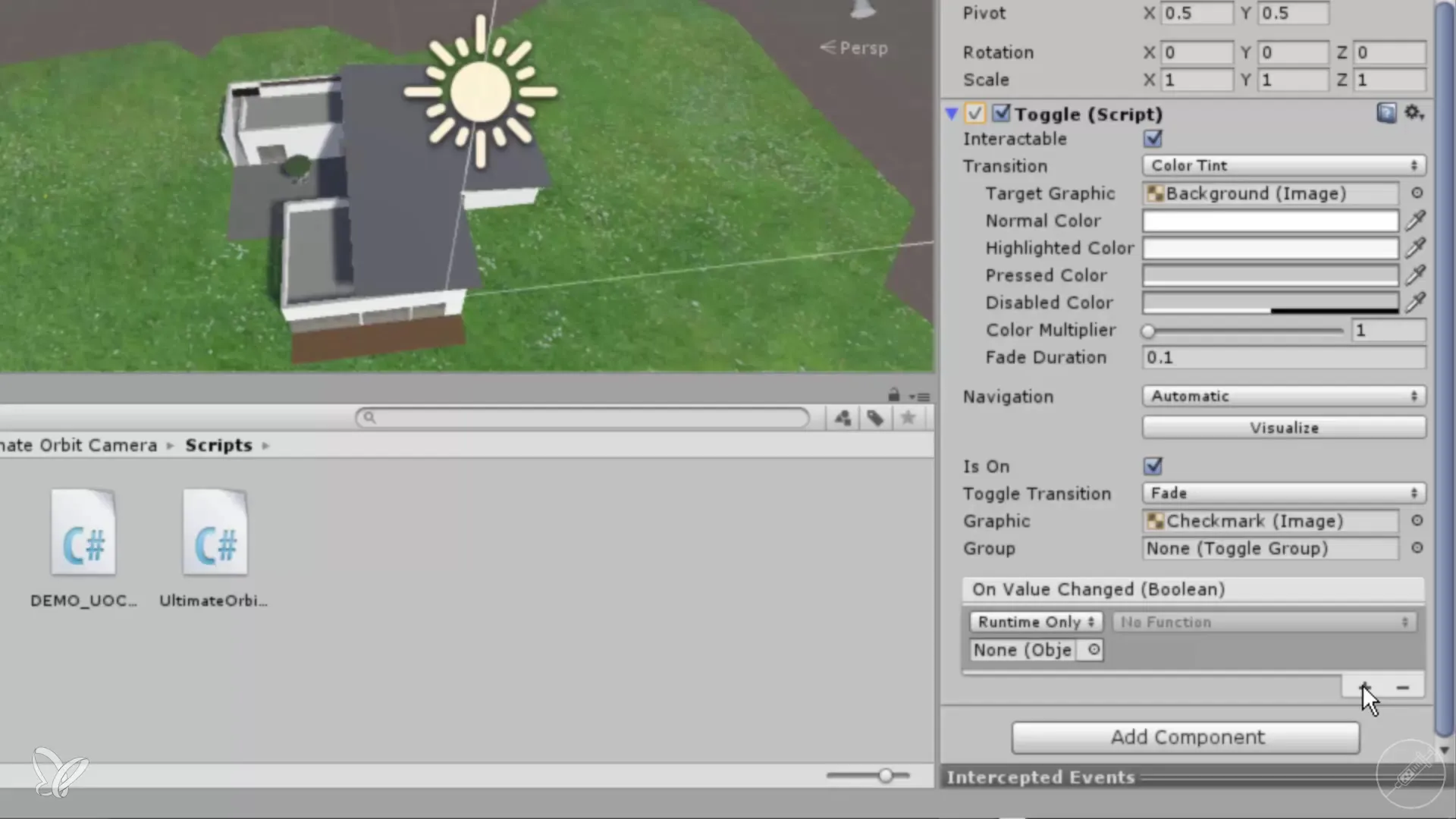
9. Избор на обекта за действието
Преместете обекта на покрива в областта, която сега е видима. След това изберете функцията „SetActive“ в инспектора, за да промените статуса (видим или невидим) на покрива.
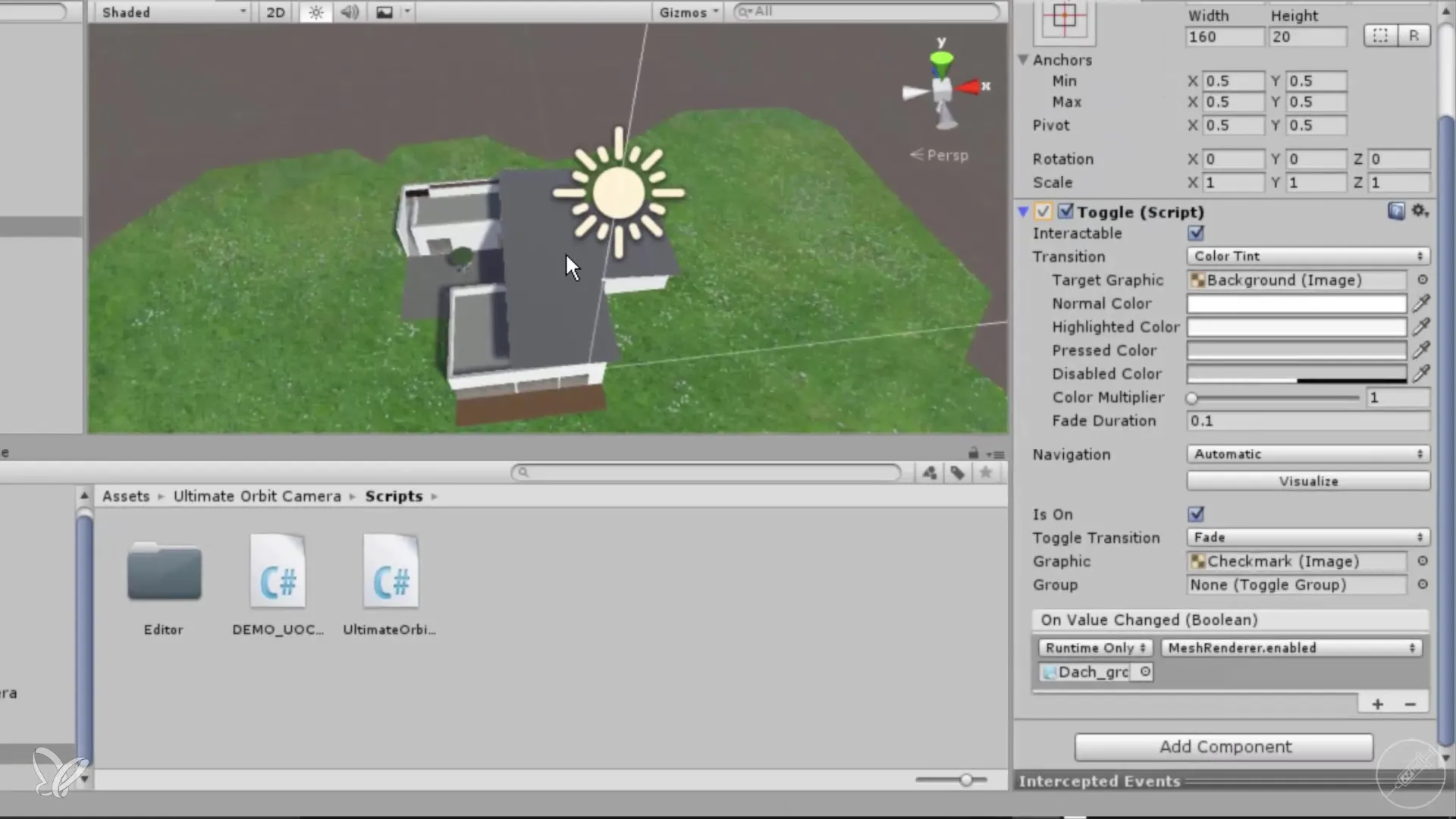
10. Тестване на функционалността
Стартирайте сцената в режим Play и тествайте функционалността на Toggle бутона. Ако сега кликнете върху чекбокса, покривът трябва да се показва и скрива.
Обобщение – 360° Архитектурни изгледи с Unity: Добавяне на бутони и интерактивност
В това ръководство научихте как да създадете интерактивен бутон в Unity, който позволява да скривате и показвате обекти в 3D модела ви. Използването на Toggle бутони подобрява потребителското изживяване и прави вашите архитектурни визуализации динамични.
Често задавани въпроси
Как да добавя бутон в сцената си в Unity?Кликнете на „GameObject“, отидете на „UI“ и след това на „Button“, за да създадете бутон.
Мога ли да персонализирам бутона?Да, можете да променяте позицията, размера и текста в инспектора.
Каква е разликата между бутон и Toggle бутон?Бутонът извършва еднократно действие, докато Toggle бутонът може да превключва между две състояния, като например показване и скриване.
Мога ли да постигна функционалността без скриптиране?Да, можете да свържете свойствата на UI елементите директно в инспектора.
Работи ли това ръководство в други версии на Unity?Да, основните UI функции са подобни в повечето версии на Unity.


